第一步:确认扫码枪是否为待连接状态
收到扫码枪后先按一下扫码枪上面的按键进行开机,看下扫码枪指示灯是否为 蓝灯闪烁。若是,直接到第二步。 若不是的话按照顺序扫描修改下扫码枪的模式:
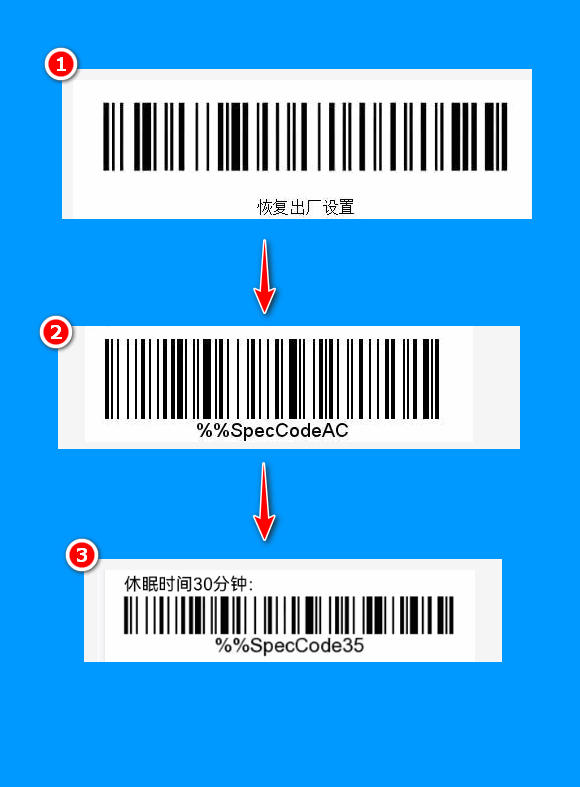
第二步:连接收银机或者平板
无线扫码枪在D2/Q-PAD/平板上使用蓝牙连接操作步骤如下
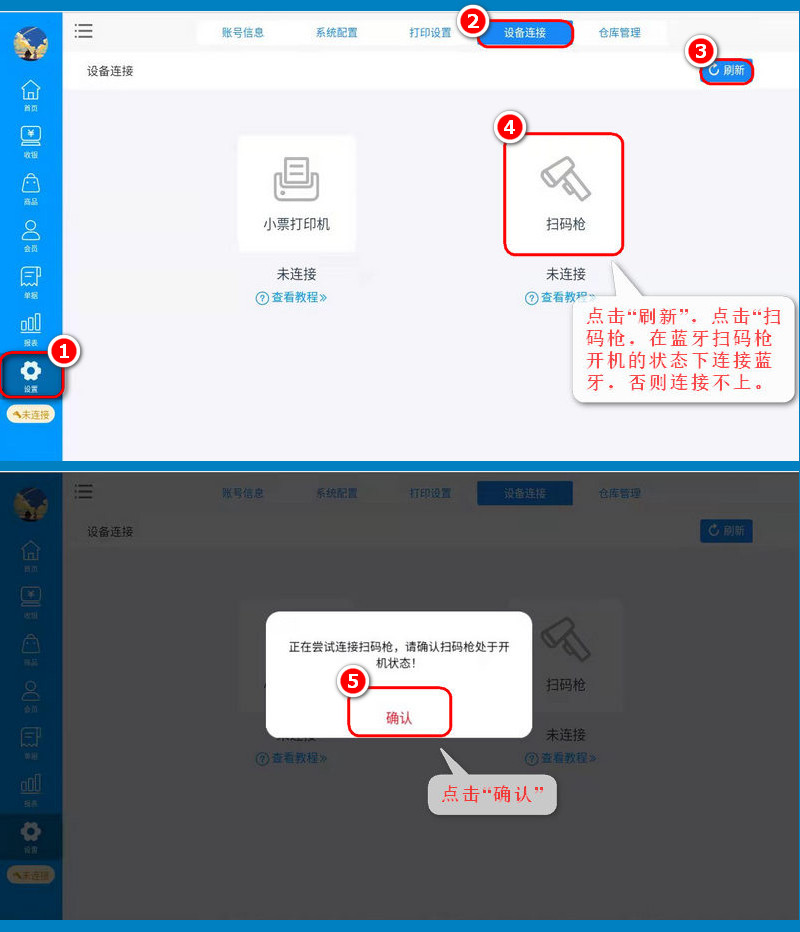
第三步:连接成功后即可扫码开单
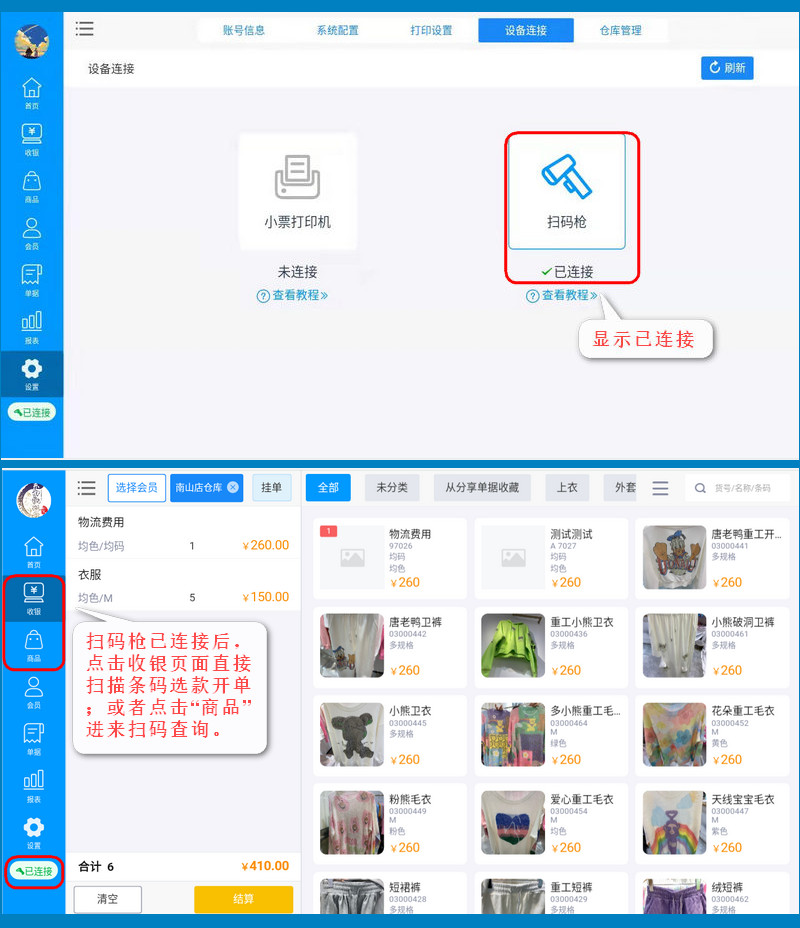
扫码枪指示灯说明参考:
指示灯常亮:表示设备已被连接(如需断开连接扫描下面立即休眠条码)
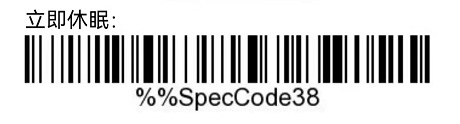
低电量报警功能:在扫描过程中扫码枪连续响五声,扫码枪背面的指示灯连续闪烁;
待机:当扫码枪不使用时,30分钟会自动进入待机状态;
充电指示灯:指示灯亮红色,表示在充电,正常充满是3-4小时,等熄灭时表示电池充满。
扫码枪使用的常见问题:
问题一:扫码枪开机状态下无法连接Qpad或D2
处理方法:按照图片上面的顺序扫描,然后到系统里面重新连接。
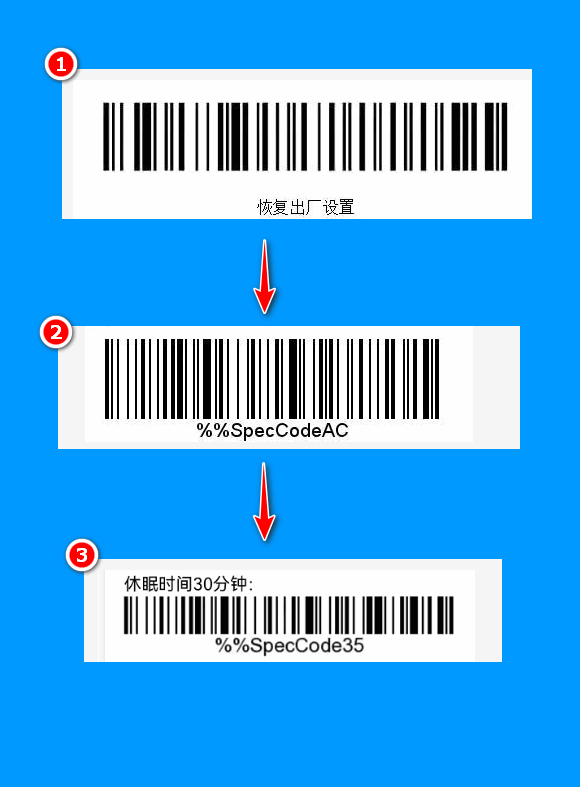
问题二:扫码枪开机后指示灯闪烁响几声后指示灯灭
处理方法:扫码枪没电,需要充电后使用。
问题三:扫码枪开机连接Qpad或D2后扫描条码就断开连接,或者扫码枪频繁断开连接
处理方法:进入设备的设置里面把蓝牙关闭,然后打开惠店宝,打开后点击连接扫码枪会提醒打开蓝牙,点击允许打开蓝牙后,再连接扫码枪。然后再去扫描条码(出现这样的问题是因为蓝牙被占用或显示错误,为避免问题出现不要频繁的断开设备)
问题四:扫码枪自动休眠时间太短了
扫描修改扫码枪休眠时间为30分钟。
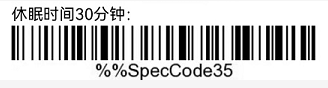
问题五:扫码枪蓝牙连接后扫描商品无法读取出商品信息
答:是因为把扫码枪修改为盘点模式了,需要扫描说明书上的《恢复默认设置》,然后再去扫描《普通模式》即可。
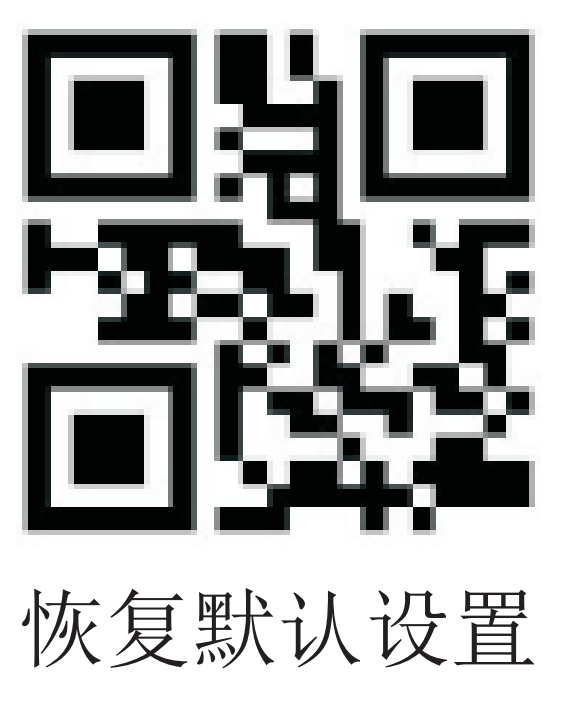

问题六:我用USB线连接扫码枪为什么在软件里面无法连接扫码枪了
答:扫码枪只能使用USB线或蓝牙其中一种方式连接,接USB线时被认为是用USB线连接,此时无法使用蓝牙连接。
问题七:我用的Y6/Y3/Y5扫码枪如何用USB线连接一体机扫码开单
答:点击首页设置图标进去(或点击左下角三个点——设置进去)——下滑点击系统——点击扫码与键盘——点击对应的设备名——选择直接填充输出——开启广播输出——保存
操作步骤展示:请点击
 有帮助
有帮助
 没有帮助
没有帮助
 反馈成功,感谢您的宝贵意见。我们会努力做到更好!
反馈成功,感谢您的宝贵意见。我们会努力做到更好!
 移动端学院
移动端学院 社区问答
社区问答 在线客服
在线客服